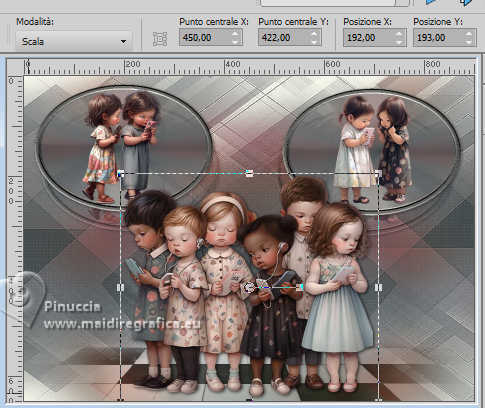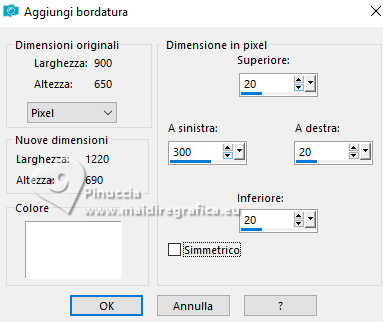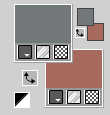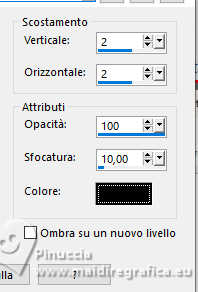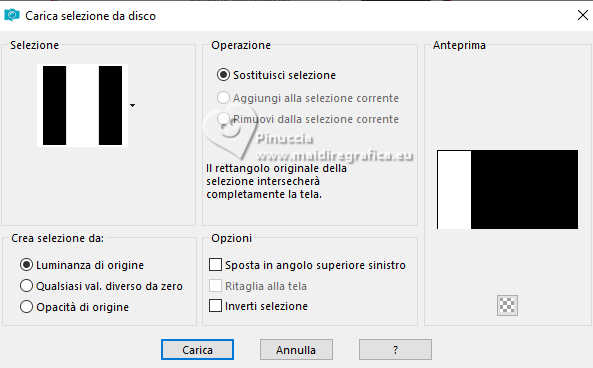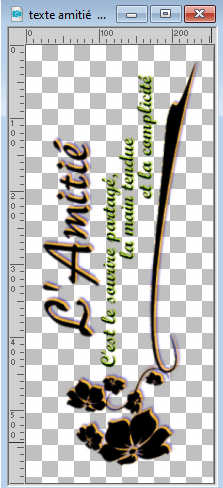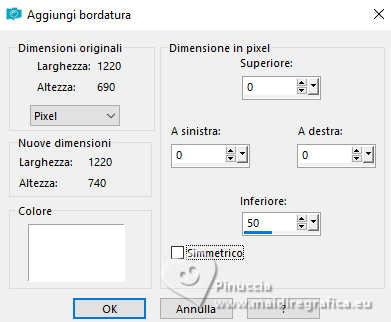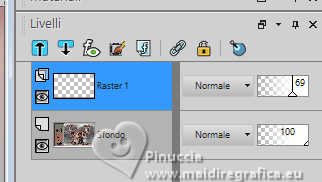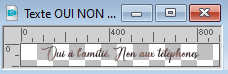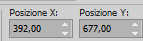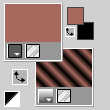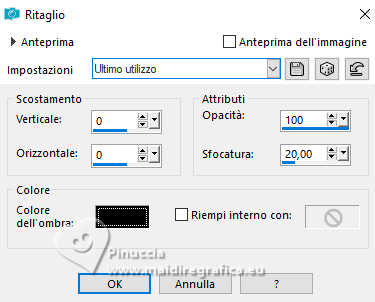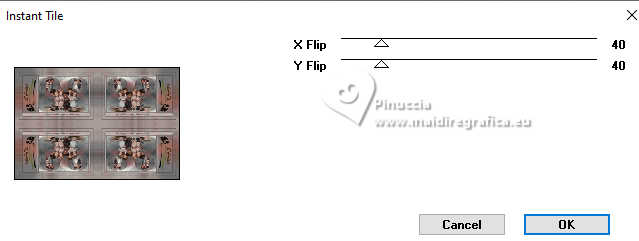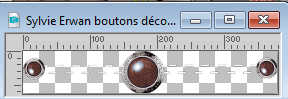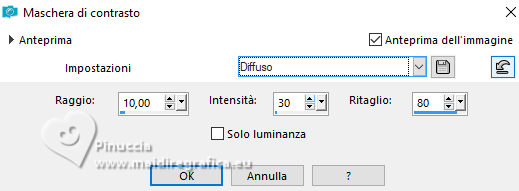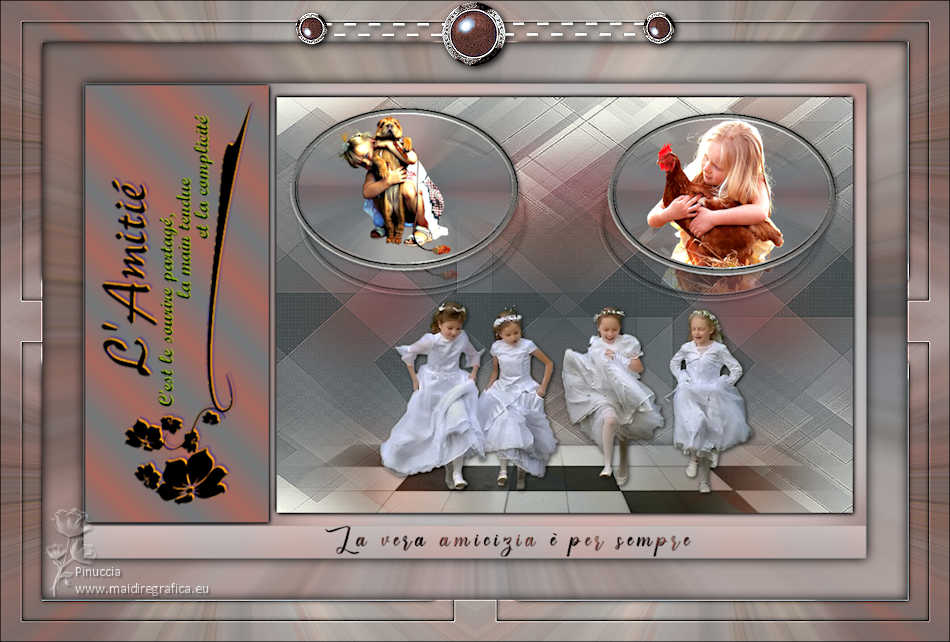|
AMITIÉ


Grazie Shawnee per l'invito a tradurre i tuoi tutorial.

qui puoi trovare qualche risposta ai tuoi dubbi.
Se l'argomento che ti interessa non Ŕ presente, ti prego di segnalarmelo.
Questo tutorial Ŕ stato creato con PSP2020 e tradotto con PSPX9, ma pu˛ essere eseguito anche con le altre versioni di PSP.
Dalla versione X4, il comando Immagine>Rifletti Ŕ stato sostituito con Immagine>Capovolgi in orizzontale,
e il comando Immagine>Capovolgi con Immagine>Capovolgi in verticale.
Nelle versioni X5 e X6, le funzioni sono state migliorate rendendo disponibile il menu Oggetti.
Con la nuova versione X7, sono tornati Rifletti>Capovolgi, ma con nuove varianti.
Vedi la scheda sull'argomento qui
Occorrente:

Grazie: per i tubes Tineke, Tati, Sylvie e per le maschere Narah
Il resto del materiale Ŕ di Shawnee.
(in questa pagina trovi i links ai siti dei creatori di tubes)

se hai problemi con i filtri, consulta la mia sezione filtri qui
Filters Unlimited 2.0 qui
Filter Factory Gallery F - Instant Tile qui
I filtri Factory Gallery si possono usare da soli o importati in Filters Unlimited
(come fare vedi qui)
Se un filtro fornito appare con questa icona  deve necessariamente essere importato in Filters Unlimited. deve necessariamente essere importato in Filters Unlimited.

non esitare a cambiare modalitÓ di miscelatura e opacitÓ secondo i colori utilizzati.

Metti le selezioni nella cartella Selezioni.
Apri le maschere in PSP e minimizzale con il resto del materiale.
1. Apri una nuova immagine trasparente 900 x 650 pixels.
Selezione>Seleziona tutto.
Apri fond T46-Shawnee 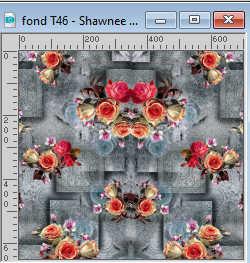
Modifica>Copia.
Torna al tuo lavoro e vai a Modifica>Incolla nella selezione.
Selezione>Deseleziona.
Regola>Sfocatura>Sfocatura gaussiana - raggio 42.
2. Imposta il colore di primo piano con #3b4345,
e il colore di sfondo con #fdfdf1.
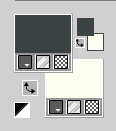
Livelli>Nuovo livello raster.
Riempi  il livello con il colore di primo piano #3b4345. il livello con il colore di primo piano #3b4345.
Livelli>Nuovo livello maschera>Da immagine.
Apri il menu sotto la finestra d'origine e vedrai la lista dei files aperti.
Seleziona la maschera NarahsMasks_1794

Effetti>Effetti di bordo>Aumenta di pi¨.
Livelli>Unisci>Unisci gruppo.
Livelli>Duplica.
Immagine>Rifletti.
Immagine>Capovolgi.
Livelli>Unisci>Unisci gi¨.
3. Livelli>Nuovo livello raster.
Riempi  il livello con il colore di sfondo #fdfdf1. il livello con il colore di sfondo #fdfdf1.
Livelli>Nuovo livello maschera>Da immagine.
Apri il menu sotto la finestra d'origine
e seleziona la maschera Narahs_Mask_1226
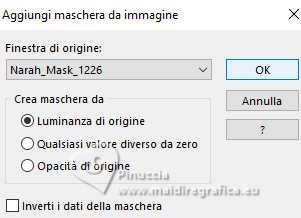
Effetti>Effetti di bordo>Aumenta.
Livelli>Unisci>Unisci gruppo.
Livelli>Unisci>Unisci tutto.
Modifica>Copia.
Modifica>Incolla come nuova immagine.
4. Selezione>Carica/Salva selezione>Carica selezione da disco.
Cerca e carica la selezione T46-sel1
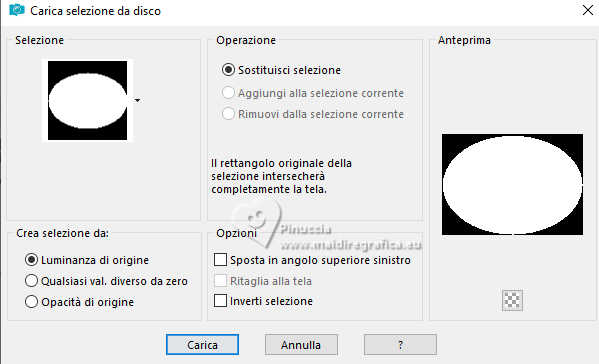
Livelli>Nuovo livello raster.
Modifica>Incolla nella selezione (l'immagine del punto precedente Ŕ sempre in memoria).
Immagine>Ridimensiona, al 40%, tutti i livelli non selezionato.
Selezione>Deseleziona.
Avrai questo

5. Selezione>Seleziona tutto.
Selezione>Mobile.
Selezione>Immobilizza.
Selezione>Modifica>Seleziona bordature selezione.

Riempi  la selezione con il colore di sfondo #fdfdf1. la selezione con il colore di sfondo #fdfdf1.
Effetti>Effetti di trama>Plastica morbida, colore di primo piano #3b4345.
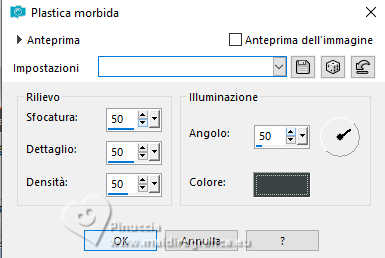
Effetti>Effetti 3D>Smusso a incasso, colore bianco.
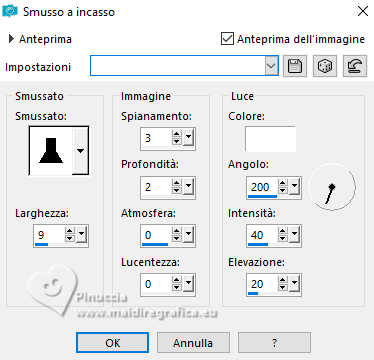
6. Selezione>Innalza selezione a livello.
Selezione>Deseleziona.
Effetti>Effetti 3D>Sfalsa ombra, colore nero.

Livelli>Unisci>Unisci gi¨.
7. Selezione>Carica/Salva selezione>Carica selezione da disco.
Cerca e carica la selezione T46-sel2
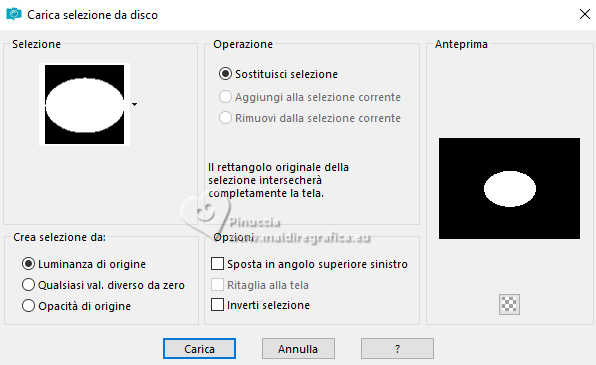
Regola>Sfocatura>Sfocatura radiale.
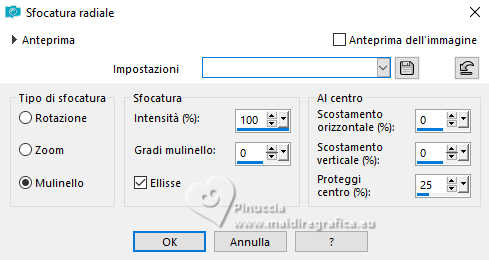
Apri il tube Tineke's tubes - 1215-cartoon 
Modifica>Copia.
Torna al tuo lavoro e vai a Modifica>Incolla come nuovo livello.
Immagine>Ridimensiona, al 35%, tutti i livelli non selezionato.
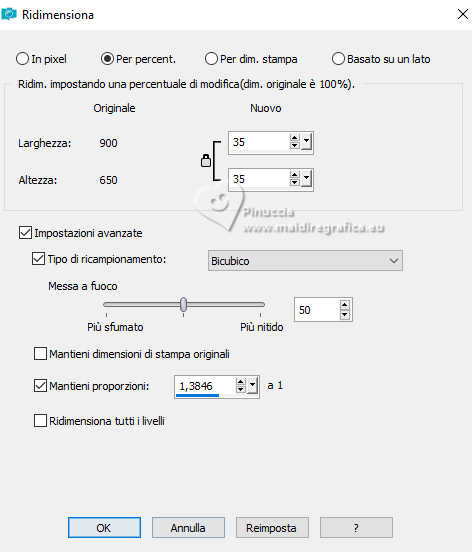
Posiziona  correttamente il tube nella selezione. correttamente il tube nella selezione.
Livelli>Unisci>Unisci gi¨.
Selezione>Deseleziona.
Tasto K per attivare lo strumento Puntatore 
e imposta Posizione X: 15,00 e Posizione Y: 11,00.
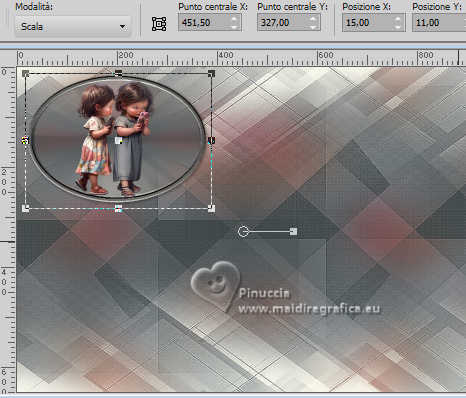
8. Ripetiamo i passaggi dal punto 4.
Selezione>Carica/Salva selezione>Carica selezione da disco.
Cerca e carica nuovamente la selezione T46-sel1
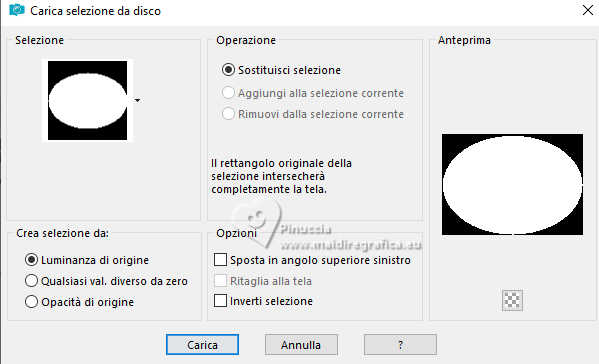
Livelli>Nuovo livello raster.
Attiva l'immagine che hai minimizzato al punto 3 e vai a Modifica>Copia.
Torna al tuo lavoro e vai a Modifica>Incolla nella selezione.
Immagine>Ridimensiona, al 40%, tutti i livelli non selezionato.
9. Selezione>Seleziona tutto.
Selezione>Mobile.
Selezione>Immobilizza.
Selezione>Modifica>Seleziona bordature selezione.

Riempi  la selezione con il colore di sfondo #fdfdf1. la selezione con il colore di sfondo #fdfdf1.
Effetti>Effetti di trama>Plastica morbida - colore di primo piano #3b4345.
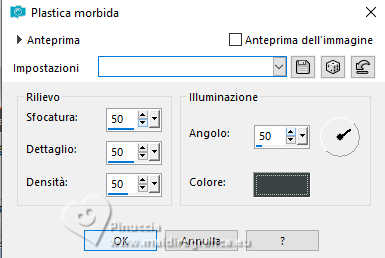
Effetti>Effetti 3D>Smusso a incasso, colore bianco.
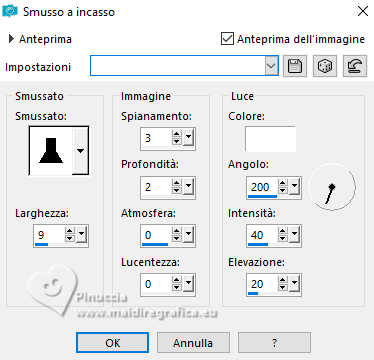
10. Selezione>Innalza selezione a livello.
Selezione>Deseleziona.
Effetti>Effetti 3D>Sfalsa ombra, colore nero.

Livelli>Unisci>Unisci gi¨.
11. Selezione>Carica/Salva selezione>Carica selezione da disco.
Cerca e carica nuovamente la selezione T46-sel2
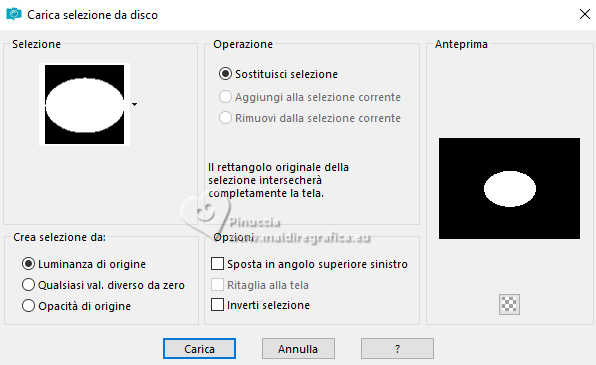
Regola>Sfocatura>Sfocatura radiale.
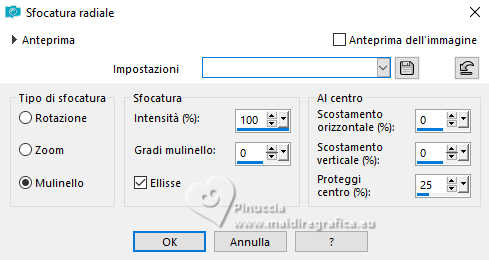
Apri il tube T46-petites filles Shawnee 
Cancella il watermark e vai a Modifica>Copia.
Torna al tuo lavoro e vai a Modifica>Incolla come nuovo livello.
Immagine>Ridimensiona, al 40%, tutti i livelli non selezionato.
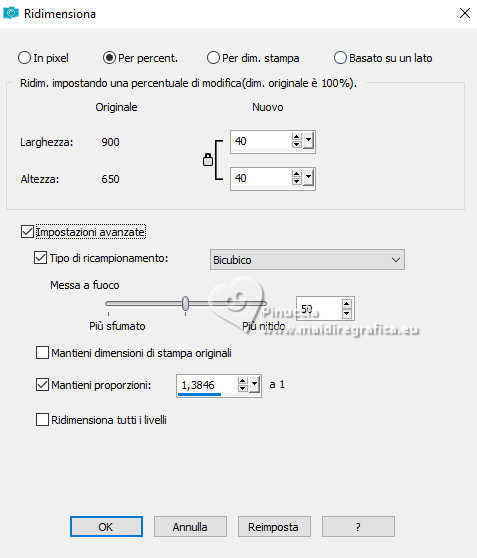
Posiziona  correttamente il tube nella selezione. correttamente il tube nella selezione.
Livelli>Unisci>Unisci gi¨.
Selezione>Deseleziona.
Tasto K per attivare lo strumento Puntatore 
e imposta Posizione X: 511,00 e Posizione Y: 19,00.
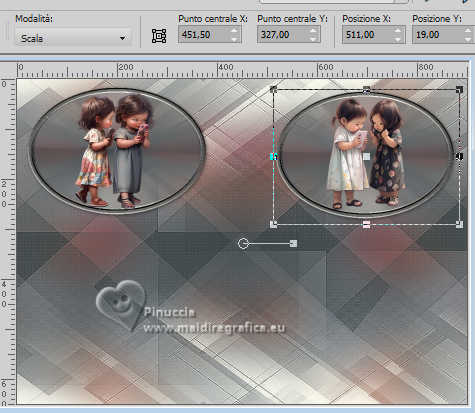
12. Attiva il livello Raster 1.
Livelli>Duplica.
Strumento Puntatore 
e imposta Posizione X: 27,00 e Posizione Y: 50,00.
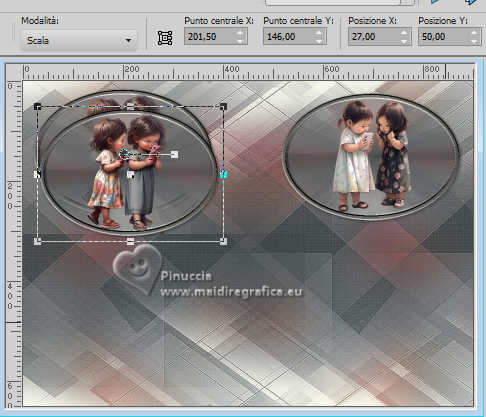
Livelli>Disponi>Sposta gi¨.
Cambia la modalitÓ di miscelatura di questo livello in Sovrapponi,
e abbassa l'opacitÓ al 46%.
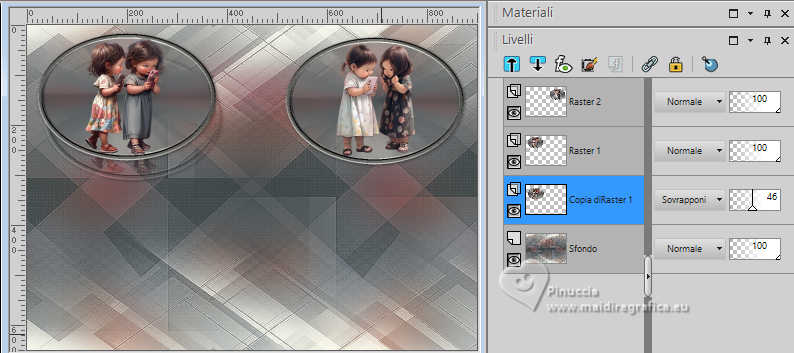
13. Attiva il livello Raster 2.
Livelli>Duplica.
Imposta Posizione X: 495,00 e Posizione Y: 59,00.
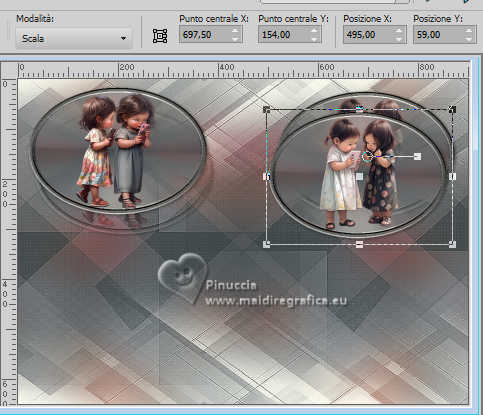
Livelli>Disponi>Sposta gi¨.
Cambia la modalitÓ di miscelatura di questo livello in Sovrapponi,
e abbassa l'opacitÓ a 46%.

14. Attiva il livello di sfondo.
Apri il tube Tuttatie_plancher-damier 
Modifica>Copia.
Torna al tuo lavoro e vai a Modifica>Incolla come nuovo livello.
Immagine>Ridimensiona, all'80%, tutti i livelli non selezionato.
Strumento Puntatore 
Imposta Posizione X: -3,00 e Posizione Y: 367,00.
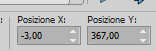
In modalitÓ Scala 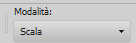
spingi il nodo centrale superiore verso il basso fino a 500 pixels,
e tira i nodi laterali fino ai bordi
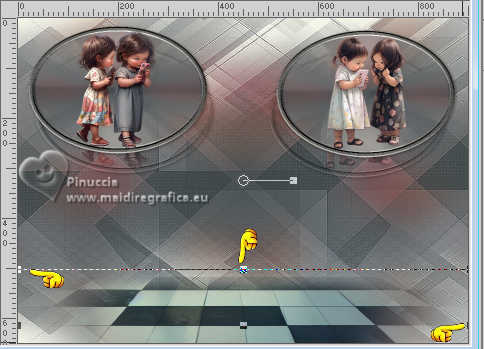
Cambia la modalitÓ di miscelatura di questo livello in Luminanza (esistente).
15. Attiva lo strumento Bacchetta magica  , sfumatura 60, , sfumatura 60,

Clicca nella parte trasparente per selezionarla.
Premi sulla tastiera +/-10 volte il tasto CANC 
Selezione>Deseleziona.
Non dimenticare di riportare la sfumatura a 0
16. Attiva il livello superiore, Raster 2.
Apri il tube groupe enfants shawnee 
Cancella il watermark e vai a Modifica>Copia.
Torna al tuo lavoro e vai a Modifica>Incolla come nuovo livello.
Effetti>Effetti 3D>Sfalsa ombra, colore nero.

Strumento Puntatore 
e imposta Posizione X: 196,00 e Posizione Y: 140,00.

per il mio esempio ho usato questi settaggi:
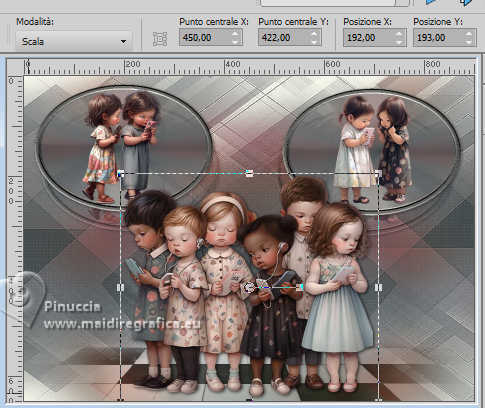
Immagine>Aggiungi bordatura, simmetriche non selezionato, colore bianco.
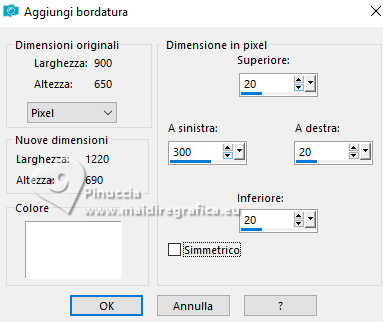
Attiva lo strumento Bacchetta magica  , sfumatura e tolleranza 0, , sfumatura e tolleranza 0,
e clicca nel bordo bianco per selezionarlo.
17. Imposta il colore di primo piano con il colore #72777a,
e il colore di sfondo con #a7685d.
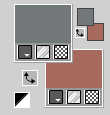
Passa il colore di primo piano a Gradiente di primo piano/sfondo, stile Radiale.

Livelli>Nuovo livello raster.
Riempi  la selezione con il gradiente. la selezione con il gradiente.
Regola>Sfocatura>Sfocatura gaussiana - raggio 42.
18. Selezione>Inverti.
Effetti>Effetti 3D>Sfalsa ombra, colore nero.
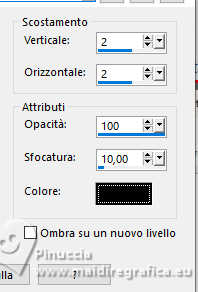
Ripeti l'Effetto Sfalsa ombra, verticale e orizzontale -2.

Selezione>Deseleziona.
19. Selezione>Carica/Salva selezione>Carica selezione da disco.
Cerca e carica la selezione T46-sel3
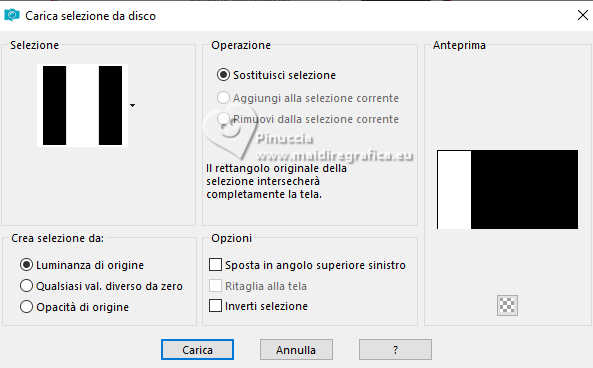
Livelli>Nuovo livello raster.
Apri il testo texte amitiés 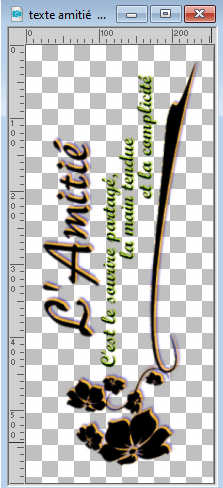
Modifica>Copia.
Torna al tuo lavoro e vai a Modifica>Incolla nella selezione.
Effetti>Effetti 3D>Sfalsa ombra, con i settaggi ancora in memoria

Ripeti l'Effetto Sfalsa ombra in positivo
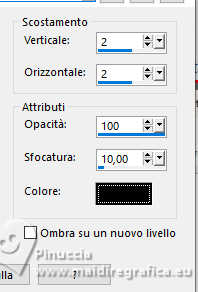
Selezione>Deseleziona.
Livelli>Unisci>Unisci tutto.
20. Immagine>Aggiungi bordatura, simmetriche non selezionato, colore nero.
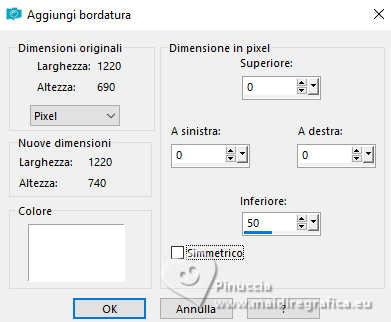
Attiva lo strumento Bacchetta magica  , tolleranza e progressivitÓ 0, , tolleranza e progressivitÓ 0,
e clicca nel bordo bianco per selezionarlo.
Cambia i settaggi del gradiente, stile Lineare.

Livelli>Nuovo livello raster.
Riempi  la selezione con il gradiente. la selezione con il gradiente.
Regola>Sfocatura>Sfocatura gaussiana - raggio 42.
Abbassa l'opacitÓ di questo livello al 69%.
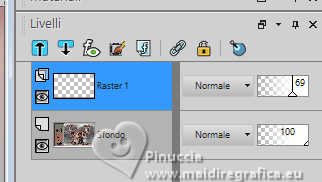
Selezione>Deseleziona.
21. Apri il testo Texte OUI NON 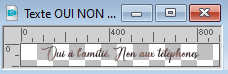
Modifica>Copia.
Torna al tuo lavoro e vai a Modifica>Incolla come nuovo livello.
Immagine>Ridimensiona, al 90%, tutti i livelli non selezionato.
Strumento Puntatore (K) 
Imposta Posizione X: 392,00 e Posizione Y: 677,00.
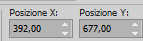
22. Se vuoi scrivere un tuo testo:
colore di primo piano nero - colore di sfondo #a7685d.
Gradiente di primo piano, stile Lineare 45/10.
Inverti il gradiente per metterlo come colore di sfondo,
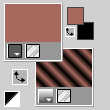
Regola la dimensione del font in base al testo e alla tua versione di PSP.

e scrivi il tuo testo.
23. Immagine>Aggiungi bordatura, 1 pixel, simmetriche, colore #72777a.
Immagine>Ridimensiona, 950 pixels di larghezza, tutti i livelli selezionato.
Modifica>Copia.
Selezione>Seleziona tutto.
Immagine>Aggiungi bordatura, 50 pixels, simmetriche, colore bianco.
Selezione>Inverti.
Modifica>Incolla nella selezione.
24. Regola>Sfocatura>Sfocatura radiale, con i settaggi precedenti.
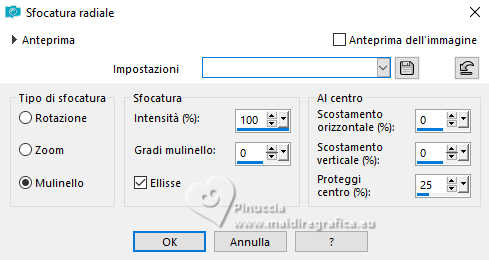
Livelli>Nuovo livello raster.
Effetti>Effetti 3D>Ritaglio - colore nero.
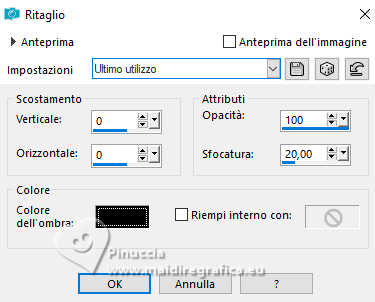
Selezione>Seleziona tutto.
Immagine>Aggiungi bordatura, 50 pixels, simmetriche, colore bianco.
Selezione>Inverti.
Modifica>Incolla nella selezione.
Regola>Sfocatura>Sfocatura radiale, con i settaggi precedenti.
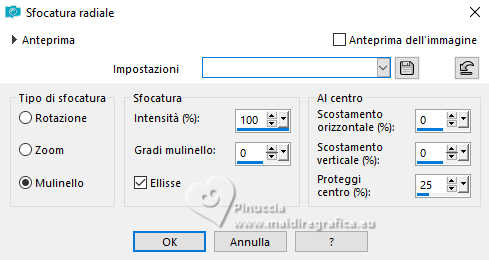
Effetti>Plugins>Filter Factory Gallery F - Instant Tile.
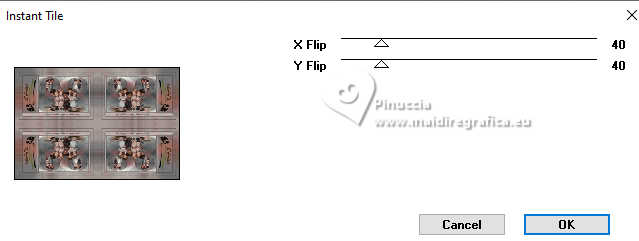
Effetti>Effetti di bordo>Aumenta.
Selezione>Deseleziona.
25. Immagine>Aggiungi bordatura, 1 pixel, simmetriche, colore nero.
Immagine>Ridimensiona, 950 pixels di larghezza, tutti i livelli selezionato.
Apri Sylvie Erwan boutons dÚco 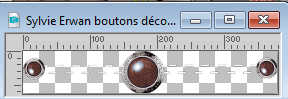
Modifica>Copia.
Torna al tuo lavoro e vai a Modifica>Incolla come nuovo livello.
Strumento Puntatore (K) 
e imposta Posizione X: 295,00 e Posizione Y. 2,00.

Tasto M per deselezionare lo strumento.
Effetti>Effetti 3D>Sfalsa ombra, colore nero.
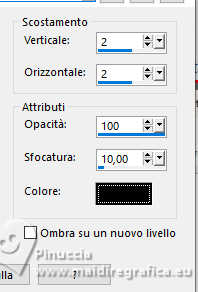
26. Firma il tuo lavoro su un nuovo livello.
Aggiungi watermark dell'autore e del traduttore.
Livelli>Unisci>Unisci tutto.
Regola>Messa a fuoco>Maschera di contrasto - Diffuso
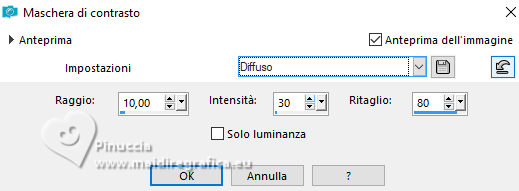
Salva in formato jpg.
Per i tubes di questo esempio grazie Nikita
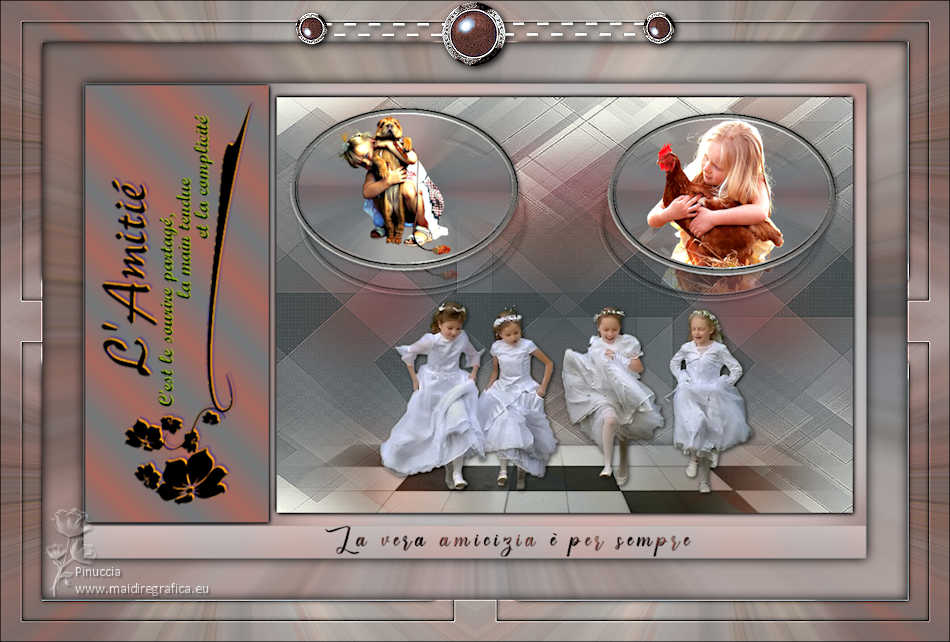

Le vostre versioni. Grazie

Tosca dei gatti

Puoi scrivermi se hai problemi o dubbi, o trovi un link che non funziona, o soltanto per un saluto.
23 Novembre 2023

|








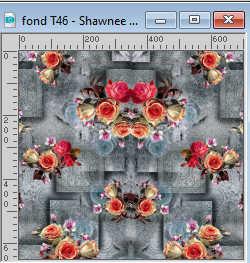
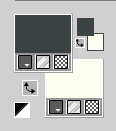
 il livello con il colore di primo piano #3b4345.
il livello con il colore di primo piano #3b4345.
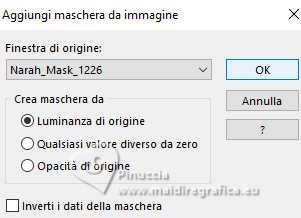
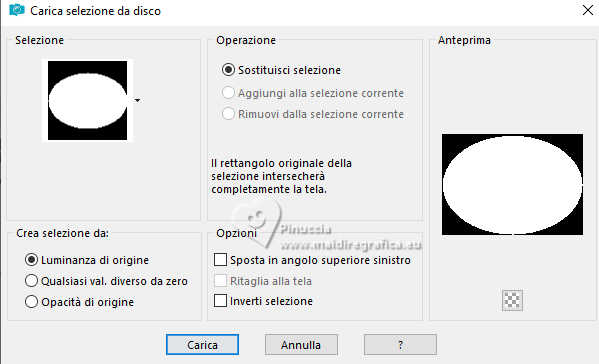


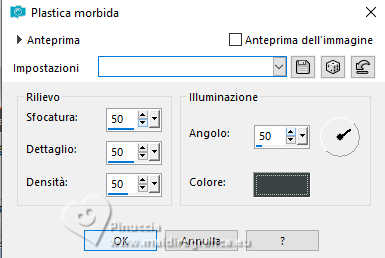
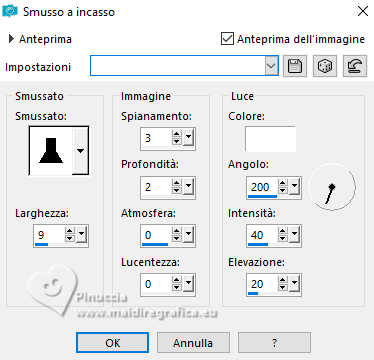

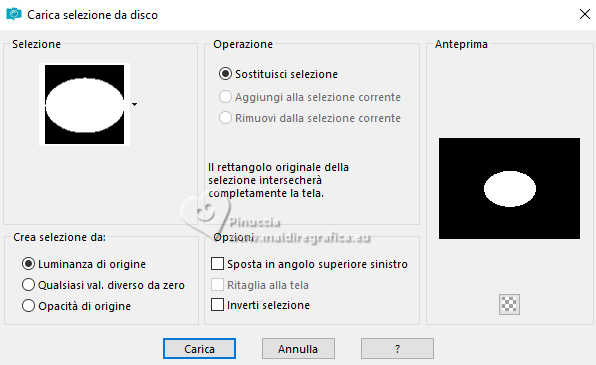
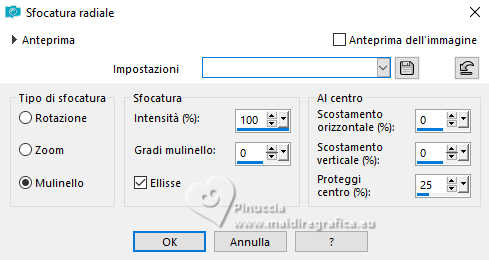

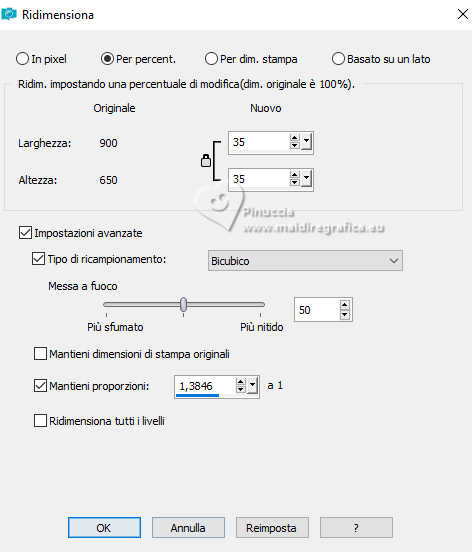
 correttamente il tube nella selezione.
correttamente il tube nella selezione.
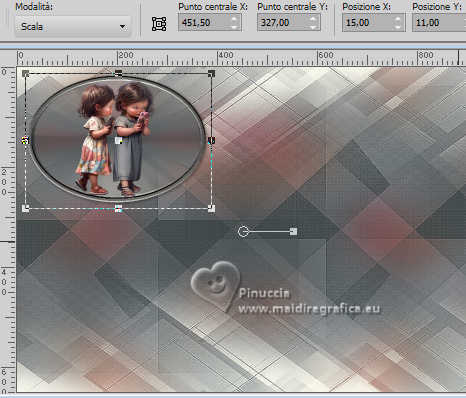

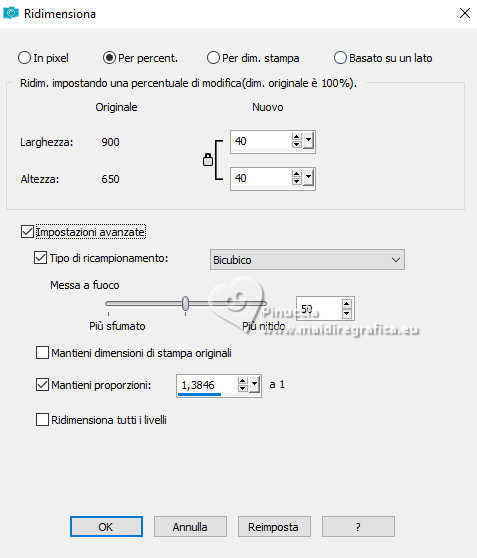
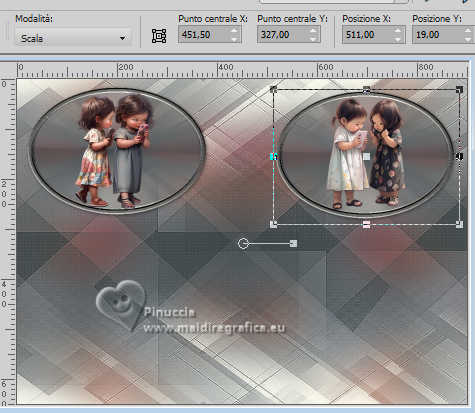
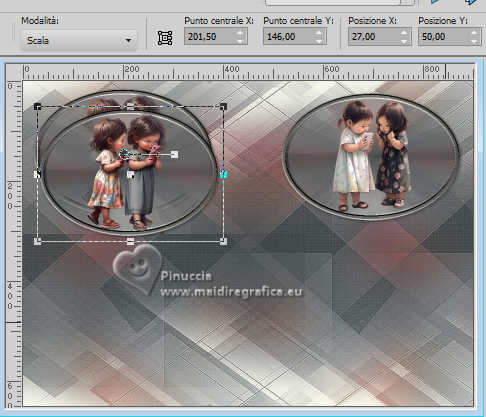
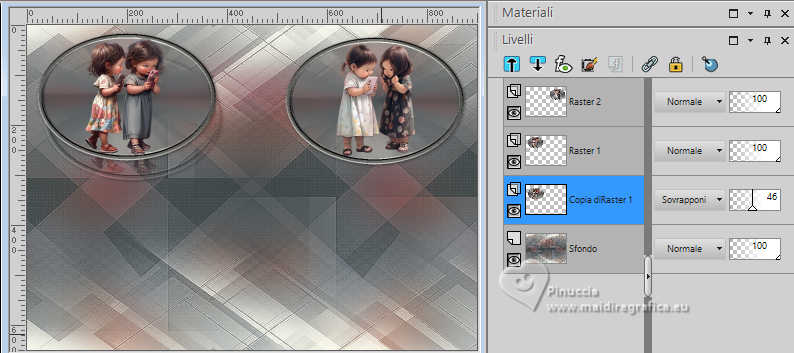
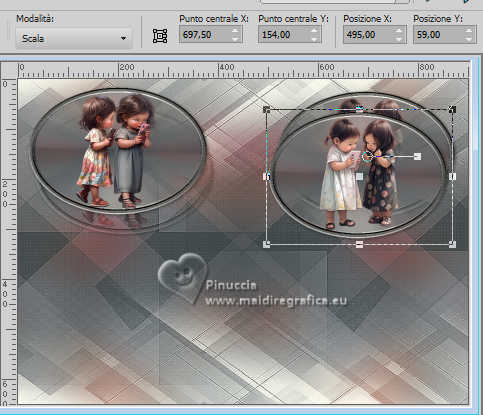


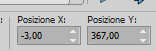
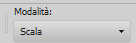
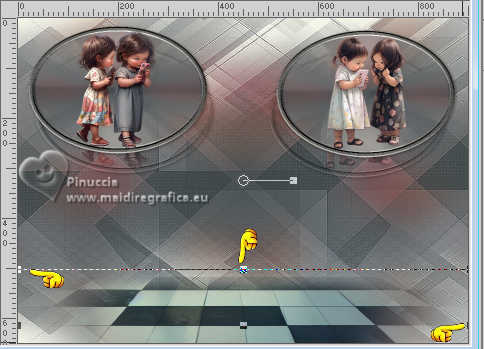
 , sfumatura 60,
, sfumatura 60,